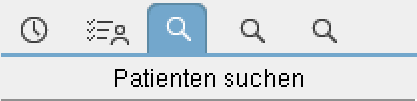Versichertenkarte
Über den Auswahlbutton Versichertenkarte lesen Sie die Versichertenkarte des Patienten ein, führen das Ersatzverfahren oder die manuelle Erfassung durch.
Allgemeine Informationen
Sowohl eine Rechnungserstellung als auch eine Quartalsabrechnung ist ohne eine aktuelle eGK-Einlesung (bzw. KVK bei Sonstigen Kostenträgern) nicht möglich. Eine Ausnahme stellen die manuelle Erfassung und das Ersatzverfahren dar.
Das quartalsweise Einlesen der Versichertenkarte gewährleistet, dass stets die aktuellen Versichertendaten des Patienten übermittelt werden.
Erst nachdem die Versichertenkarte eingelesen oder ein Ersatzverfahren durchgeführt wurde, erfolgt eine Freigabe der für die Abrechnung wichtigen Fehlermeldungen des Prüfmoduls. Andernfalls werden diese Fehlermeldungen, bedingt durch die Hauptfehlermeldung „Kein DTA möglich: Krankenversicherungskarte fehlt“, zunächst unterdrückt.
Anhand des Versichertenkarten-Icons können Sie bei GKV-Patienten den Status der Versichertenkartenlesung erkennen.

|
Die Versichertenkarte des GKV-Patienten wurde im aktuellen Quartal eingelesen. |
|---|---|

|
Für den GKV-Patienten wurden die Versichertendaten im Ersatzverfahren bzw. mit der manuellen Erfassung aufgenommen. |

|
Der GKV-Patient hat seine Versichertenkarte im aktuellen Quartal noch nicht vorgelegt. |
Voraussetzung
Damit Sie eine Versichertenkarte einlesen können, muss in Ihrer Praxis entsprechende Hardware angeschlossen und konfiguriert sein. Seit dem 01.07.2019 sind Praxen i.d.R. an die sogenannten „E-Health-Telematikinfrastruktur“ (TI) angeschlossen. In seltenen Fällen werden Versichertendaten noch ohne angeschlossene TI eingelesen.
Um die Verbindung zwischen charly und der TI herzustellen, müssen folgende Schritte vorgenommen werden:
- Schritt 1: Konnektor anlegen und konfigurieren
- Schritt 2: Aufrufkontext anlegen
- Schritt 3: Dem Aufrufkontext einen oder mehrere Computer zuweisen
- Schritt 4: Den neu angelegten Konnektor mit seinem Aufrufkontext testen
- Schritt 5: Den elektronischen Praxisausweis (SMC-B) mit der Abrechnungsnummer des Zahnarztes bzw. der Gemeinschaftspraxis verknüpfen
Die Installation der Komponenten erfolgt in der Regel durch zertifizierte Systembetreuer (sogenannte „Professionelle endnutzernahe Dienstleister“ - kurz „PED“).
Für weitere Informationen siehe E-Health-Telematikinfrastruktur (TI).
Sofern Ihre Praxis nicht an die E-Health-Telematikinfrastruktur angeschlossen ist, muss ein Kartenlesegerät mit Ihrem Computer verbunden und in den Stammdaten > Sonstiges > Einstellungen > Computer > Hardwareschnittstellen konfiguriert sein. Für weitere Informationen siehe Kartenlesegerät erstellen.
Die mobilen Kartenlesegeräte können jede eingelesene Versichertenkarte nur einmal an charly übermitteln. Danach müssen die Daten gelöscht werden, damit der nächste Versichertenkarten-Datensatz ausgelesen werden kann. Zusätzlich wird das Einlesedatum der Versichertenkarte an charly übergeben.
Versichertenkarte einlesen
Die Schritte beim Einlesen der Versichertenkarte unterscheiden sich, abhängig von der jeweiligen Ausgangssituation. Sie werden automatisch von charly durch den Prozess geleitet.
Folgende Szenarien gibt es:
Unveränderte Versicherungsdaten eines Stammpatienten einlesen
Die Versicherungsdaten des Patienten sind in charly vollständig dokumentiert. Der Patient kommt mit seiner aktuellen Versichertenkarte. Die Versicherungsdaten haben sich im Vergleich zur letzten Einlesung nicht geändert
Vorgehensweise
-
Stecken Sie die Versichertenkarte in Ihr Kartenleseterminal und klicken Sie auf den Auswahlbutton Versichertenkarte
.
- charly prüft die Kartendaten und liest diese ein. Nachdem die Kartendaten eingelesen wurden, können Sie die Karte wieder entnehmen.
- Falls für den Patient noch kein Termin vorliegt, öffnet sich das Fenster Schnellanlage Termin.
-
Ergänzen Sie die Informationen und klicken Sie auf den Button Termin anlegen.
- Der Termin wird in das Terminbuch aufgenommen und der Patient erscheint in der „Patienten heute“-Liste.
- Das Termin-Informationsfenster öffnet sich.
- Füllen Sie die Felder aus und klicken Sie auf den Button OK.
Neue (veränderte) Versicherungsdaten eines Stammpatienten einlesen
Die Versicherungsdaten des Patienten sind in charly vollständig dokumentiert. Der Patient kommt mit seiner aktuellen Versichertenkarte. Die Versicherungsdaten haben sich im Vergleich zur letzten Einlesung, z.B. durch einen Kassen- oder Wohnortswechsel, geändert.
Vorgehensweise
-
Stecken Sie die Versichertenkarte in Ihr Kartenleseterminal und klicken Sie auf den Auswahlbutton Versichertenkarte
.
-
charly prüft die Kartendaten und liest diese ein. Nachdem die Kartendaten eingelesen wurden, können Sie die Karte wieder entnehmen.
Wenn charly eine Veränderung gegenüber der vorhandenen Versicherungsdaten des Patienten feststellt, öffnet er automatisch das Fenster Patientendaten bearbeiten.
-
-
Prüfen Sie die Daten und verbessern bzw. ergänzen Sie die Daten bei Bedarf. Für weitere Informationen sieheBearbeitung Patientendaten.
Hinweis: Das Feld Daten gültig ab ist nicht editierbar.-
eGK-Kartenlesung
Bei einer eGK-Kartenlesung wird das Beginn-Datum automatisch aus der eGK in das Feld Daten gültig ab übernommen.
-
Ersatzverfahren
Beim Ersatzverfahren wird automatisch der 1. des Quartals in das Feld Daten gültig ab übernommen.
-
Manuelle Erfassung
Bei einer manuellen Erfassung kann bereits bei der Erfassung das Beginn-Datum eingetragen werden. Dieses Datum wird in das Feld Daten gültig ab übernommen. Falls kein Beginn-Datum eingetragen wurde, trägt charly automatisch den 1. des Quartals in das Feld Daten gültig ab ein.
-
-
Um die Eingaben zu speichern, klicken Sie auf den Button Patientendaten sichern.
- Falls für den Patient noch kein Termin vorliegt, öffnet sich das Fenster Schnellanlage Termin.
-
Ergänzen Sie die Informationen und klicken Sie auf den Button Termin anlegen.
- Der Termin wird in das Terminbuch aufgenommen und der Patient erscheint in der „Patienten heute“-Liste.
- Das Termin-Informationsfenster öffnet sich.
- Füllen Sie die Felder aus und klicken Sie auf den Button OK.
Aufnahme eines Neupatienten mit bereits vereinbarten Termin
Der Patient hat bereits einen Termin vereinbart und kommt nun zur Neuaufnahme mit seiner Versichertenkarte.
Voraussetzungen
- Für den Patient existiert ein Termin im Terminbuch. Für weitere Informationen siehe Termin für einen Neupatienten vergeben.
Vorgehensweise
-
Stecken Sie die Versichertenkarte in Ihr Kartenleseterminal und klicken Sie auf den Auswahlbutton Versichertenkarte
.
- charly prüft die Kartendaten und liest diese ein. Nachdem die Kartendaten eingelesen wurden, können Sie die Karte wieder entnehmen. Anschließend zeigt er ein Hinweisfenster.
-
Da der Patient bereits durch die Terminvereinbarung erfasst wurde, klicken Sie auf den Button Ja.
- Ein Fenster öffnet sich.
-
In dem Fenster haben Sie folgende Möglichkeiten:
- Wenn der Patient bei der Terminvereinbarung korrekt angelegt wurde, erscheint er im Bereich Patientenauswahl. Markieren Sie den Patienten und klicken Sie anschließend auf Markierter Datensatz ist der Patient. Dadurch öffnet sich das Fenster Patientendaten bearbeiten.
- Wenn das Geburtsdatum des markierten Patienten und das Geburtsdatum aus der Versichertenkarte nicht übereinstimmen, öffnet sich ein Hinweisfenster. Damit soll sichergestellt werden, dass Sie nicht versehentlich einen anderen Patienten überschreiben. Klicken Sie in dem Hinweisfenster auf den Button OK. Dadurch werden Sie zu dem Fenster Patientendaten bearbeiten weitergeleitet. Hier können Sie den Vorgang ggf. abbrechen und noch einmal von vorne beginnen.
- Falls der Patient nicht im Bereich Patientenauswahl aufgeführt wird, weil z.B. der Name bei der Terminvereinbarung falsch geschrieben wurde, können Sie im Bereich Sucheingabe nach dem Patienten suchen. Wenn auch dies nicht zum Erfolg führt, klicken Sie auf Patient ist nicht in charly enthalten. Das gibt Ihnen die Möglichkeit, den Patienten neu aufzunehmen.
-
Prüfen Sie in dem Fenster Patientendaten bearbeiten die Daten und verbessern bzw. ergänzen Sie die Daten bei Bedarf. Für weitere Informationen siehe Bearbeitung Patientendaten.
Hinweis: Das Feld Daten gültig ab ist nicht editierbar. Es wird bei einem Neupatienten automatisch mit dem ersten Tag des aktuellen Quartals gefüllt. - Füllen Sie die Felder Geschlecht und Behandler.
- Geben Sie im Bereich Rechnung den Rechnungsempfänger (Patient oder Versicherter) ein.
- Falls nicht in den Stammdaten > Sonstiges > Einstellungen > Rechnungen fest definiert, geben Sie in das Feld Zahlungsziel das Zahlungsziel in Tagen ein.
- Wenn Ihnen die Einverständniserklärung des Patienten vorliegt, aktivieren Sie die Checkbox RZ („Rechenzentrum“).
-
Um die Eingabe zu übernehmen, klicken Sie auf den ButtonPatientendaten sichern.
- Der Termin wird in das Terminbuch aufgenommen und der Patient erscheint in der „Patienten heute“-Liste.
- Das Termin-Informationsfenster öffnet sich.
- Füllen Sie die Felder aus und klicken Sie auf den Button OK.
Aufnahme eines Neupatienten ohne vereinbarten Termin
Der Patient hat noch keinen Termin vereinbart und kommt zur Neuaufnahme mit seiner Versichertenkarte.
Vorgehensweise
-
Stecken Sie die Versichertenkarte in Ihr Kartenleseterminal und klicken Sie auf den Auswahlbutton Versichertenkarte
.
- charly prüft die Kartendaten und liest diese ein. Nachdem die Kartendaten eingelesen wurden, können Sie die Karte wieder entnehmen. Anschließend zeigt er ein Hinweisfenster.
-
Da der Patient noch nicht angelegt wurde, klicken Sie auf den Button Nein.
- Das Fenster Neuanlage Patient öffnet sich.
- Füllen Sie die Felder Geschlecht und Behandler.
- Ergänzen Sie ggf. weitere Daten.
-
Um die Eingaben zu speichern, klicken Sie auf den Button Patienten neu anlegen.
- Falls für den Patient noch kein Termin vorliegt, öffnet sich das Fenster Schnellanlage Termin.
-
Der Termin wird in das Terminbuch aufgenommen und der Patient erscheint in der „Patienten heute“-Liste.
- Das Termin-Informationsfenster öffnet sich.
- Füllen Sie die Felder aus und klicken Sie auf den Button OK.
Versicherungsdaten manuell eingeben
Versicherungsdaten sollten möglichst immer von der Versichertenkarte eingelesen werden. Sie können aber auch manuell erfasst werden. Dies ist beispielsweise erforderlich, wenn der Patient Angehöriger der Bundeswehr ist und über keine Versichertenkarte verfügt. Für weitere Informationen siehe Ersatzverfahren / Manuelle Erfassung.
Nach abzurechnenden Patienten ohne Versichertenkarte suchen
Für die Abrechnung sollten alle abzurechnenden Patienten ihre gültige Versichertenkarte vorgelegt haben. Nur so lassen sich Fehlerquellen, wie beispielsweise Zahlendreher in der Versichertennummer, vermeiden. Das Ersatzverfahren sollte nur in Ausnahmefällen durchgeführt werden.
Über die Funktion „Patienten suchen“ können Sie nach Patienten suchen, deren Versichertenkarte für die Abrechnung noch fehlt.
Siehe Nach abzurechnenden Patienten ohne gültige Versichertenkartenlesung suchen.
Vorgehensweise
-
Wählen Sie im Hauptbereich Patient den Karteireiter Patient.
- Wählen Sie die linke der drei Suchlupen.
- Geben Sie bei der Suchabfrage „Suche alle Patienten, die bei ... in Behandlung waren vom ...“ den Behandler ein.
- Geben Sie in die beiden Felder den gesuchten Zeitraum ein.
- Aktivieren Sie die Checkbox ohne KV-Karte.
-
Klicken Sie auf die Suchlupe.
- Eine Hinweismeldung erscheint mit der Frage „Wollen Sie auch die Patienten suchen, deren KV-Karte nur manuell erfasst wurde?“.
-
Klicken Sie auf den Button Ja.
- In der Patientenliste werden alle Patienten gelistet, die in dem gewählten Zeitraum ohne Versichertenkarte behandelt wurden.
Fehlermeldungen bei der Prüfung der eGK
Wenn Sie bei angebundener E-Health-Telematikinfrastruktur (TI) eine eGK-Kartenlesung vornehmen, werden automatisch die Versichertenstammdaten des Patienten abgeglichen und ggf. aktualisiert - das sogenannte „Versichertenstammdatenmanagement“ (VSDM).
Bei der Kartenlesung können folgende Fehlermeldungen und Warnungen auftreten:
- Fehler beim Lesen der Versichertenstammdaten mit Abbruch durch ungültige eGK
- Fehler beim Lesen der Versichertenstammdaten mit Abbruch aufgrund von technischen Fehlern
- Warnung im Prüfungsnachweis beim Lesen der Versichertenstammdaten (Ergebnis 3 - 6)
- Ungültiger Leistungsanspruchsnachweis (fachliche Prüfung im Praxisverwaltungssystem)
Für weitere Informationen siehe Fehlermeldungen bei der Prüfung der eGK (TI).
How-to-Zusammenfassung
Vorgehensweise
-
Stecken Sie die Versichertenkarte in Ihr Kartenleseterminal und klicken Sie auf den Auswahlbutton Versichertenkarte
.
- charly prüft die Kartendaten und liest diese ein. Nachdem die Kartendaten eingelesen wurden, können Sie die Karte wieder entnehmen.
- Falls für den Patient noch kein Termin vorliegt, öffnet sich das Fenster Schnellanlage Termin.
-
Ergänzen Sie die Informationen und klicken Sie auf den Button Termin anlegen.
- Der Termin wird in das Terminbuch aufgenommen und der Patient erscheint in der „Patienten heute“-Liste.
- Das Termin-Informationsfenster öffnet sich.
- Füllen Sie die Felder aus und klicken Sie auf den Button OK.
Vorgehensweise
-
Stecken Sie die Versichertenkarte in Ihr Kartenleseterminal und klicken Sie auf den Auswahlbutton Versichertenkarte
.
-
charly prüft die Kartendaten und liest diese ein. Nachdem die Kartendaten eingelesen wurden, können Sie die Karte wieder entnehmen.
Wenn charly eine Veränderung gegenüber der vorhandenen Versicherungsdaten des Patienten feststellt, öffnet er automatisch das Fenster Patientendaten bearbeiten.
-
-
Prüfen Sie die Daten und verbessern bzw. ergänzen Sie die Daten bei Bedarf. Für weitere Informationen siehe Bearbeitung Patientendaten.
Hinweis: Das Feld Daten gültig ab ist nicht editierbar.-
eGK-Kartenlesung
Bei einer eGK-Kartenlesung wird das Beginn-Datum automatisch aus der eGK in das Feld Daten gültig ab übernommen.
-
Ersatzverfahren
Beim Ersatzverfahren wird automatisch der 1. des Quartals in das Feld Daten gültig ab übernommen.
-
Manuelle Erfassung
Bei einer manuellen Erfassung kann bereits bei der Erfassung das Beginn-Datum eingetragen werden. Dieses Datum wird in das Feld Daten gültig ab übernommen. Falls kein Beginn-Datum eingetragen wurde, trägt charly automatisch den 1. des Quartals in das Feld Daten gültig ab ein.
-
-
Um die Eingaben zu speichern, klicken Sie auf den Button Patientendaten sichern.
- Falls für den Patient noch kein Termin vorliegt, öffnet sich das Fenster Schnellanlage Termin.
-
Ergänzen Sie die Informationen und klicken Sie auf den Button Termin anlegen.
- Der Termin wird in das Terminbuch aufgenommen und der Patient erscheint in der „Patienten heute“-Liste.
- Das Termin-Informationsfenster öffnet sich.
- Füllen Sie die Felder aus und klicken Sie auf den Button OK.
Voraussetzungen
- Für den Patient existiert ein Termin im Terminbuch. Für weitere Informationen siehe Termin für einen Neupatienten vergeben.
Vorgehensweise
-
Stecken Sie die Versichertenkarte in Ihr Kartenleseterminal und klicken Sie auf den Auswahlbutton Versichertenkarte
.
- charly prüft die Kartendaten und liest diese ein. Nachdem die Kartendaten eingelesen wurden, können Sie die Karte wieder entnehmen. Anschließend zeigt er ein Hinweisfenster.
-
Da der Patient bereits durch die Terminvereinbarung erfasst wurde, klicken Sie auf den Button Ja.
- Ein Fenster öffnet sich.
-
In dem Fenster haben Sie folgende Möglichkeiten:
- Wenn der Patient bei der Terminvereinbarung korrekt angelegt wurde, erscheint er im Bereich Patientenauswahl. Markieren Sie den Patienten und klicken Sie anschließend auf Markierter Datensatz ist der Patient. Dadurch öffnet sich das Fenster Patientendaten bearbeiten.
- Wenn das Geburtsdatum des markierten Patienten und das Geburtsdatum aus der Versichertenkarte nicht übereinstimmen, öffnet sich ein Hinweisfenster. Damit soll sichergestellt werden, dass Sie nicht versehentlich einen anderen Patienten überschreiben. Klicken Sie in dem Hinweisfenster auf den Button OK. Dadurch werden Sie zu dem Fenster Patientendaten bearbeiten weitergeleitet. Hier können Sie den Vorgang ggf. abbrechen und noch einmal von vorne beginnen.
- Falls der Patient nicht im Bereich Patientenauswahl aufgeführt wird, weil z.B. der Name bei der Terminvereinbarung falsch geschrieben wurde, können Sie im Bereich Sucheingabe nach dem Patienten suchen. Wenn auch dies nicht zum Erfolg führt, klicken Sie auf Patient ist nicht in charly enthalten. Das gibt Ihnen die Möglichkeit, den Patienten neu aufzunehmen.
-
Prüfen Sie in dem Fenster Patientendaten bearbeiten die Daten und verbessern bzw. ergänzen Sie die Daten bei Bedarf. Für weitere Informationen siehe Bearbeitung Patientendaten.
Hinweis: Das Feld Daten gültig ab ist nicht editierbar. Es wird bei einem Neupatienten automatisch mit dem ersten Tag des aktuellen Quartals gefüllt. - Füllen Sie die Felder Geschlecht und Behandler.
- Geben Sie im Bereich Rechnung den Rechnungsempfänger (Patient oder Versicherter) ein.
- Falls nicht in den Stammdaten > Sonstiges > Einstellungen > Rechnungen fest definiert, geben Sie in das Feld Zahlungsziel das Zahlungsziel in Tagen ein.
- Wenn Ihnen die Einverständniserklärung des Patienten vorliegt, aktivieren Sie die Checkbox RZ („Rechenzentrum“).
-
Um die Eingabe zu übernehmen, klicken Sie auf den Button Patientendaten sichern.
- Der Termin wird in das Terminbuch aufgenommen und der Patient erscheint in der „Patienten heute“-Liste.
- Das Termin-Informationsfenster öffnet sich.
- Füllen Sie die Felder aus und klicken Sie auf den Button OK.
Vorgehensweise
-
Stecken Sie die Versichertenkarte in Ihr Kartenleseterminal und klicken Sie auf den Auswahlbutton Versichertenkarte
.
- charly prüft die Kartendaten und liest diese ein. Nachdem die Kartendaten eingelesen wurden, können Sie die Karte wieder entnehmen. Anschließend zeigt er ein Hinweisfenster.
-
Da der Patient noch nicht angelegt wurde, klicken Sie auf den Button Nein.
- Das Fenster Neuanlage Patient öffnet sich.
- Füllen Sie die Felder Geschlecht und Behandler.
- Ergänzen Sie ggf. weitere Daten.
-
Um die Eingaben zu speichern, klicken Sie auf den Button Patienten neu anlegen.
- Falls für den Patient noch kein Termin vorliegt, öffnet sich das Fenster Schnellanlage Termin.
-
Der Termin wird in das Terminbuch aufgenommen und der Patient erscheint in der „Patienten heute“-Liste.
- Das Termin-Informationsfenster öffnet sich.
- Füllen Sie die Felder aus und klicken Sie auf den Button OK.
Vorgehensweise
-
Wählen Sie im Hauptbereich Patient den Karteireiter Patient.
- Wählen Sie die linke der drei Suchlupen.
- Geben Sie bei der Suchabfrage „Suche alle Patienten, die bei ... in Behandlung waren vom ...“ den Behandler ein.
- Geben Sie in die beiden Felder den gesuchten Zeitraum ein.
- Aktivieren Sie die Checkbox ohne KV-Karte.
-
Klicken Sie auf die Suchlupe.
- Eine Hinweismeldung erscheint mit der Frage „Wollen Sie auch die Patienten suchen, deren KV-Karte nur manuell erfasst wurde?“.
-
Klicken Sie auf den Button Ja.
- In der Patientenliste werden alle Patienten gelistet, die in dem gewählten Zeitraum ohne Versichertenkarte behandelt wurden.